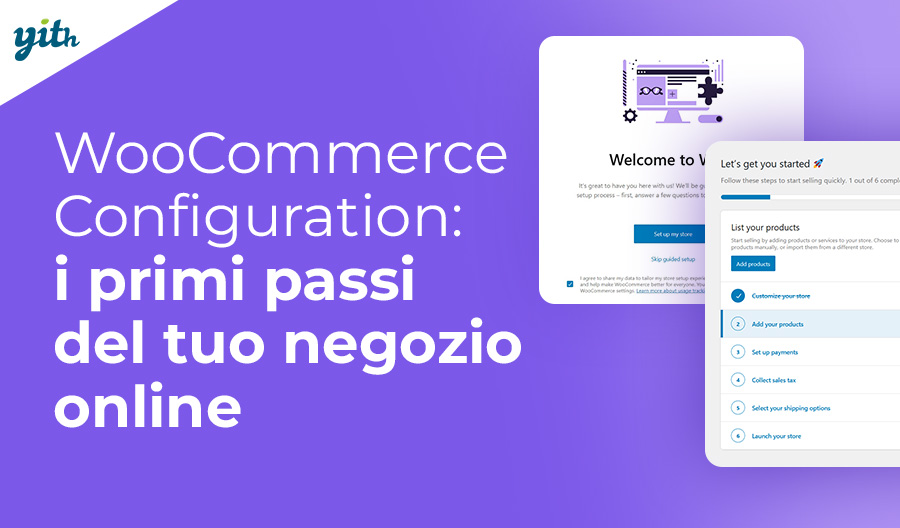Le gift card sono uno strumento relativamente nuovo nel mondo commerciale ma che è divenuto velocemente essenziale per il successo del tuo negozio online.
L’industria delle gift card, infatti, è una delle poche in costante crescita, con un fatturato in tutto il mondo di 300 miliardi di dollari nel 2020 e che si stima raggiungerà i 2 bilioni per il 2027.
È facile capire le ragioni dietro questo successo e quali possano essere i vantaggi per il tuo e-Commerce dati da questo strumento. Proviamo a riassumerli in breve:
- Festività e compleanno – Le gift card sono uno strumento che si rivela particolarmente efficace in tutte quelle circostanze in cui è necessario fare un regalo, come compleanni, Natale, anniversari, diplomi e molto altro. Permettendo ai tuoi clienti di acquistare una gift card e regalarla ai propri cari, sarà possibile ottenere un numero più alto di vendite. Infatti la maggior parte dei carrelli viene abbandonata prima che il cliente decida cosa voglia acquistare: nel caso delle gift card, velocizzando questo processo e spostando la decisione a dopo l’acquisto, è possibile aumentare le tue conversioni.
- Più clienti – Offrire delle carte regalo sul tuo negozio vuol dire raddoppiare il numero di clienti per ogni ordine: infatti il primo acquisterà la gift card e il secondo la utilizzerà in seguito. In questo modo è possibile attirare nuovi clienti sul tuo store, riducendo i costi di promozione e aumentando le vendite future.
- Aumento del valore del carrello – Difficilmente un cliente effettuerà un acquisto che esaurisca perfettamente la gift card ricevuta (è anche possibile impostare una strategia di vendita in questo senso) portando a due scenari: o il cliente aggiungerà ulteriori prodotti al carrello, superando il valore della gift card e pagando la differenza, o lascerà del credito inutilizzato sul proprio conto. In ogni caso, il venditore verrà avvantaggiato.
Ci sono molte altre ragioni dietro al successo dello strumento della carta regalo, ma sarebbe ridondante elencarle tutte. Per questo entriamo nel dettaglio è scopriamo come introdurre questa funzionalità su WooCommerce.
Indice
Guida passo-passo per creare una gift card su WooCommerce
Come moltissime altre funzioni avanzate di vendita, WooCommerce permette di integrare questo strumento tramite l’utilizzo di un semplice plugin. Il plugin in questione è WooCommerce Gift Cards e nel corso di questa guida andremo a vedere il suo funzionamento e come sia possibile creare delle gift card di diverso tipo.
Inoltre, se cercavi un metodo su come creare gift card gratis su WooCommerce, questo plugin è l’ideale: esso, infatti, offre sia una versione gratuita che una versione premium, per rispondere alle necessità di ogni tipo di cliente.
La versione gratuita del prodotto contiene numerose funzionalità fondamentali, come la possibilità di creare infinite card fisiche e virtuali e assegnare ad esse una o più gallerie di immagini tra cui scegliere. Il cliente potrù inoltre inserire il nome del destinatario e un messaggio personalizzato.
La versione premium estende queste funzioni permettendo di ottenere il massimo con questo strumento, con la possibilità di inserire più destinatari, impostare data e ora di consegna, impostare una scadenza e molto altro.
Detto questo, armiamoci di YITH WooCommerce Gift Cards e cominciamo a vedere la configurazione iniziale del plugin.
Configurazione del plugin per gift card
NDA: se preferisci la visione di un video alla lettura dell’articolo, puoi trovare QUI un approfondimento video sulla configurazione del plugin e la creazione delle gift card.
Prima di vedere come creare dei buoni regalo sul tuo negozio online, è necessario ottenere, installare e attivare il plugin. Per fare questo, una volta ottenuto, vai in Plugin > Aggiungi Nuovo e verrai così portato sulla pagina dei plugin:
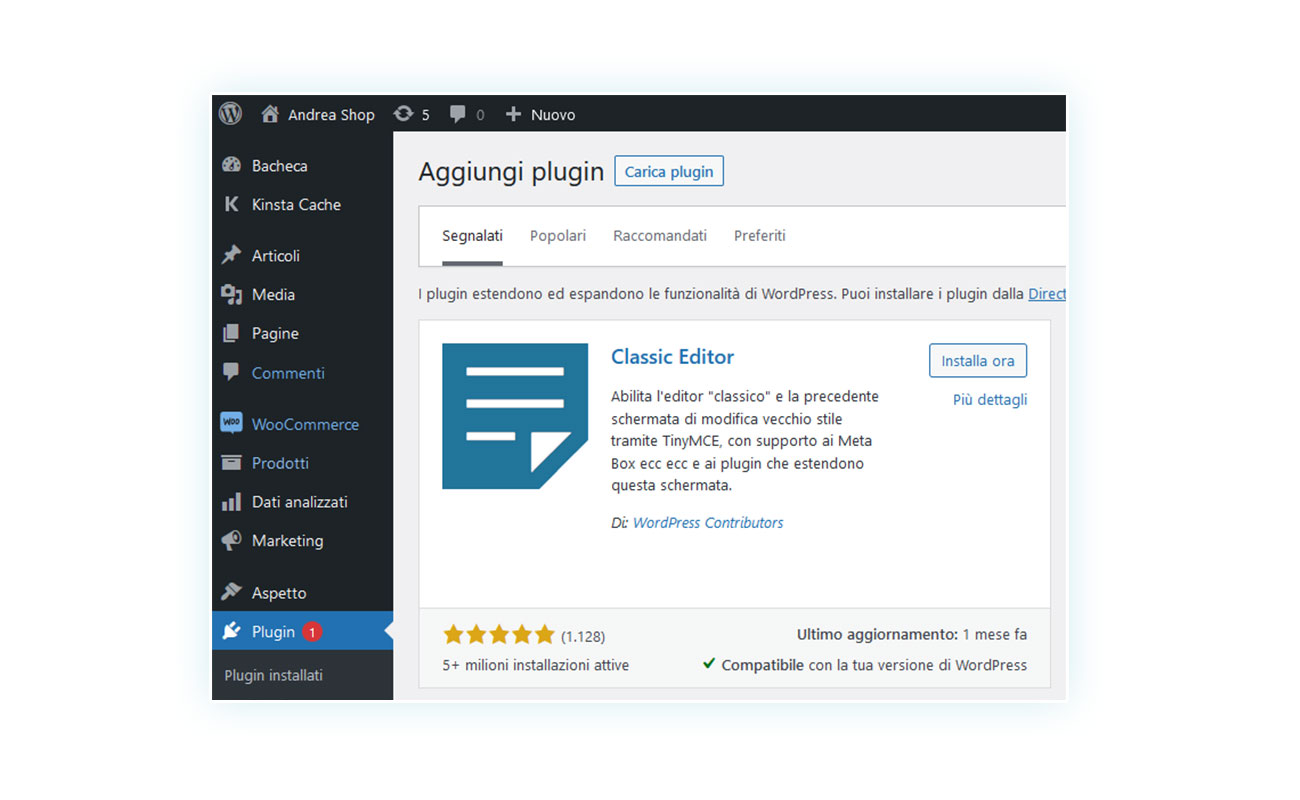
A questo punto non devi far altro che cliccare in alto su “Carica Plugin” per accedere alla schermata di upload:
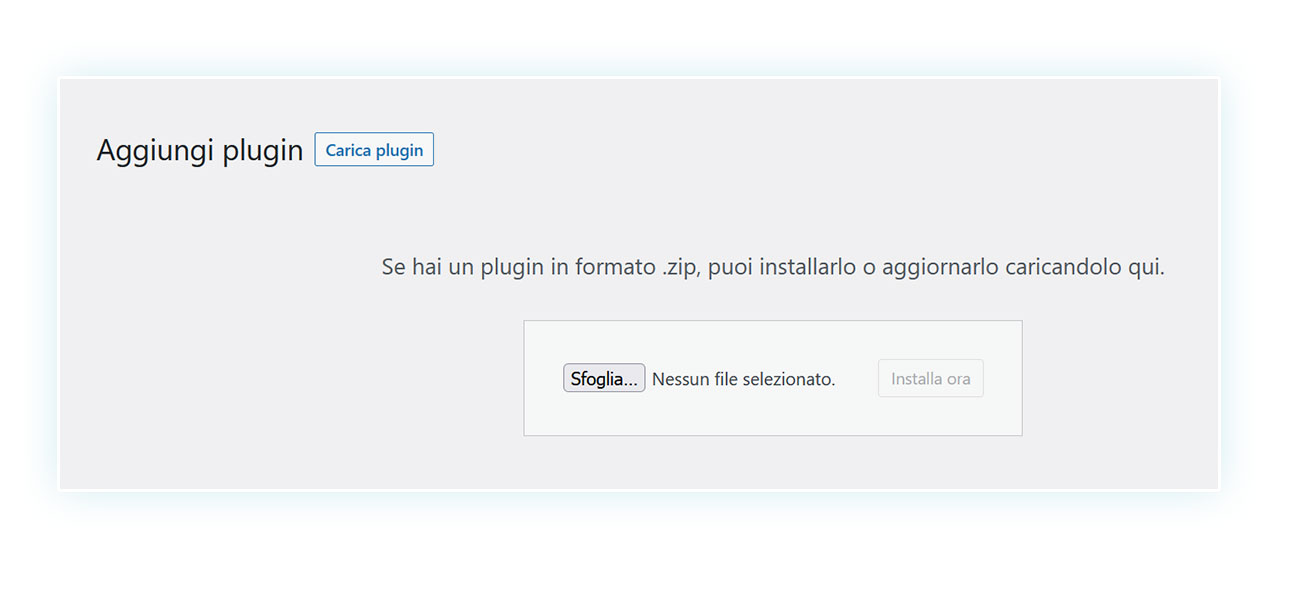
Una volta caricato e attivato, puoi passare alle impostazioni base, prendendo dimestichezza con la schermata del plugin stesso. Per fare questo vai in YITH > Gift Cards:
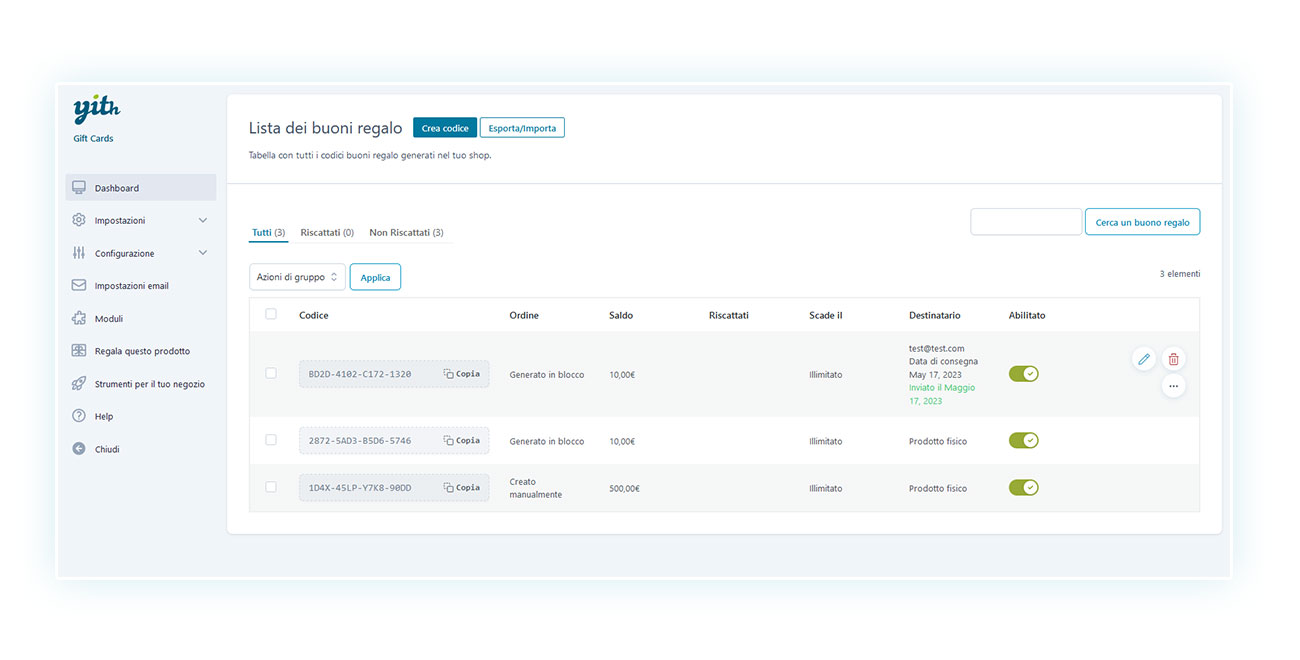
Le numerose funzionalità del plugin sono raccolte in diverse schede e la prima che ti verrà mostrata è la Dashboard.
In questa sezione viene offerta una panoramica di vari buoni sconto (con tanto di codice) sul tuo sito, sia quelli creati automaticamente a seguito degli acquisti dei tuoi clienti, sia quelli creati manualmente da te.
Una volta che avrai creato i prodotti “Buon regalo” e li avrai messi in vendita, a ogni acquisto verrà generato un codice che ritroverai in questa sezione. Quindi potrai modificarlo come preferisci in base alle tue esigenze.
Puoi anche creare manualmente le gift card (magari per distribuirle personalmente o per una strategia promozionale), importarle ed esportarle.
Per fare questo devi andare in alto nella sezione “Crea codice” e ti si aprirà questa finestra:
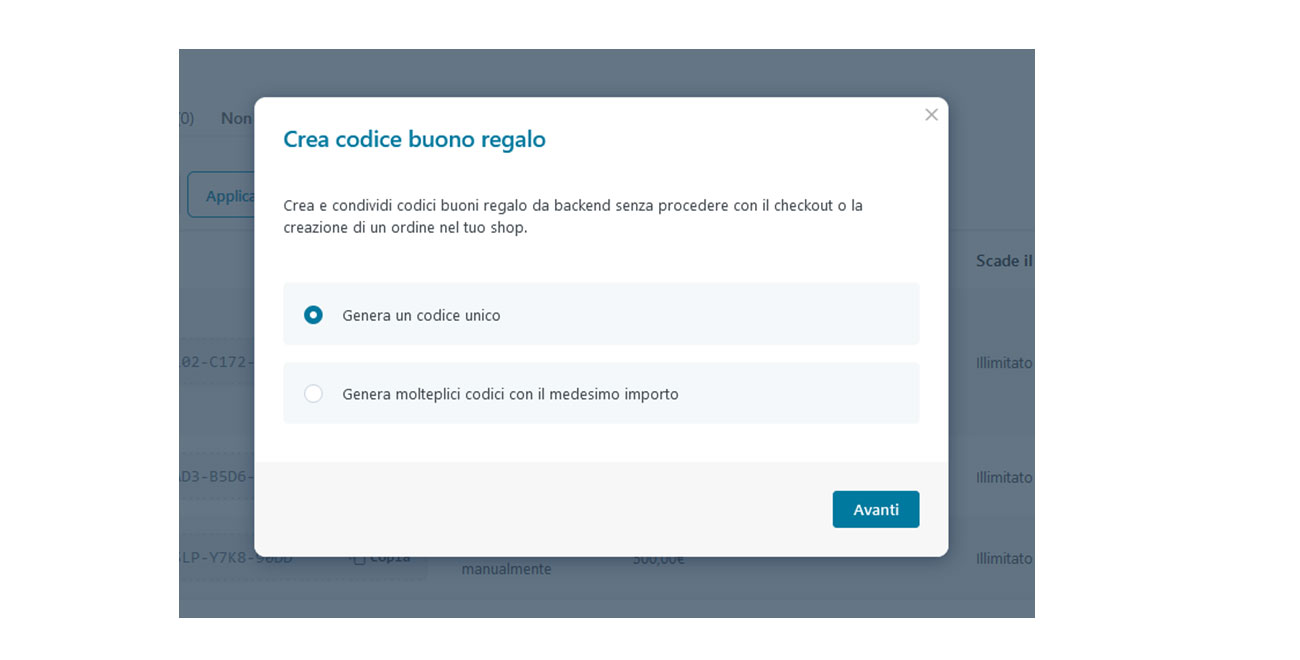
A questo punto potrai scegliere se creare un codice unico (nel caso tu abbia bisogno di un singolo codice sconto) o di più codici con lo stesso valore (nel caso di una promozione a vasta scala, ad esempio).
In ogni caso, questa è una funzionalità “secondaria” del plugin (anche se molto utile nella vendita di gift card fisiche), in quanto la maggior parte dei venditori saranno interessati alla creazione di gift card da vendere nel proprio negozio e che forniscano automaticamente dei coupon ai propri destinatari.
Prima di vedere come creare un prodotto di questo tipo, è importante conoscere le impostazioni generali delle gift card. In questa sezione, infatti, potrai scegliere il comportamento generale dei buoni regalo sul tuo negozio.
Per fare questo vai in Impostazioni > Generali e vedrai quattro diverse sezioni. La prima è relativa appunto alle impostazioni generali:
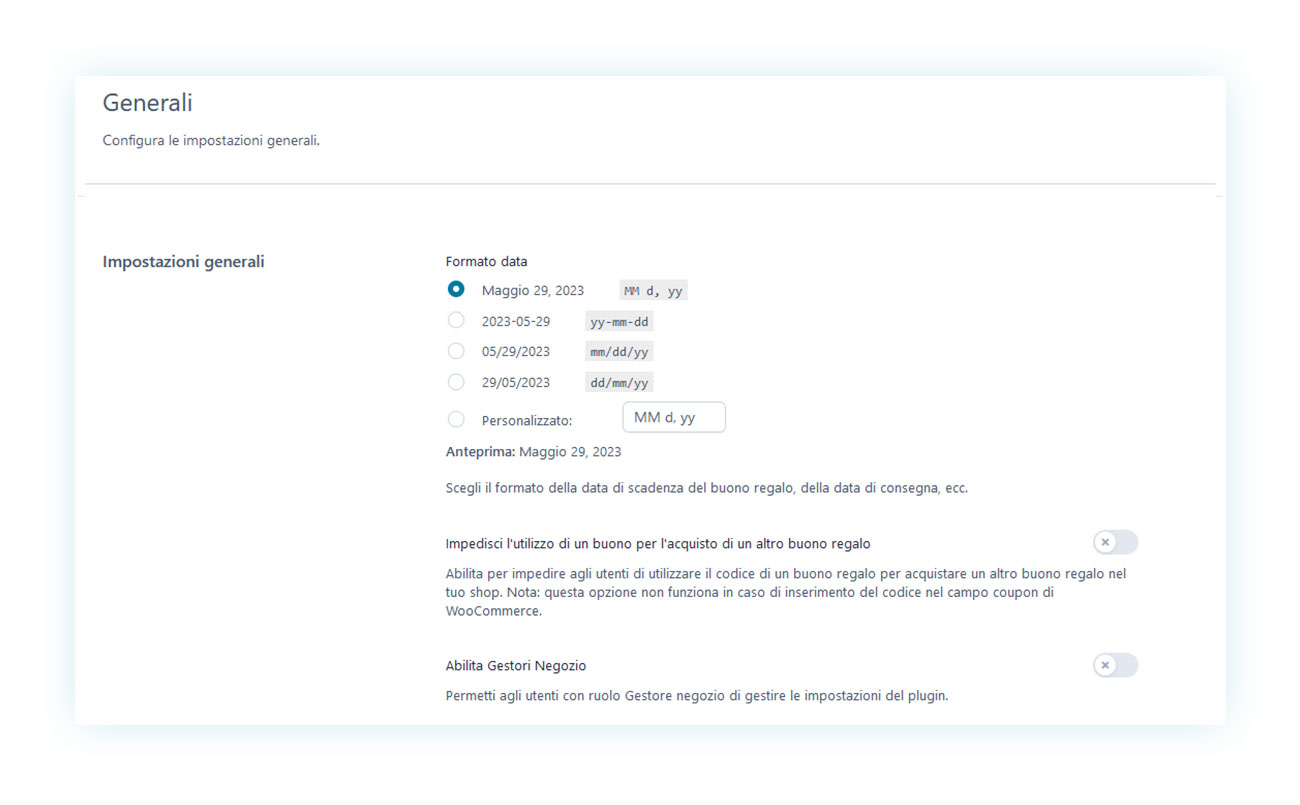
In questa sezione potrai impostare il formato della data (importante per il luogo di vendita del tuo negozio) e altri aspetti, come la possibilità o meno di utilizzare un buono regalo per l’acquisto di un altro buono regalo.
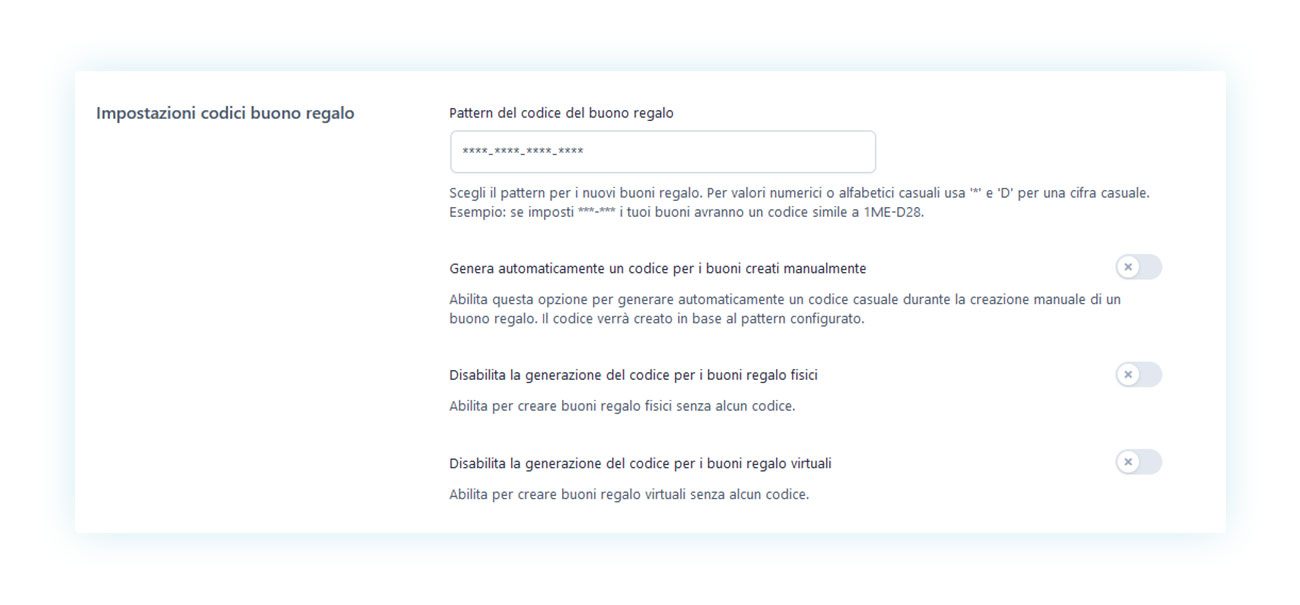
Nella seconda sezione troverai delle impostazioni relative al codice associato alle varie card, compreso l’aspetto visivo del codice, e la generazione dello stesso per i buoni fisici e virtuali (vedremo in seguito come esso possa tornare comodo).
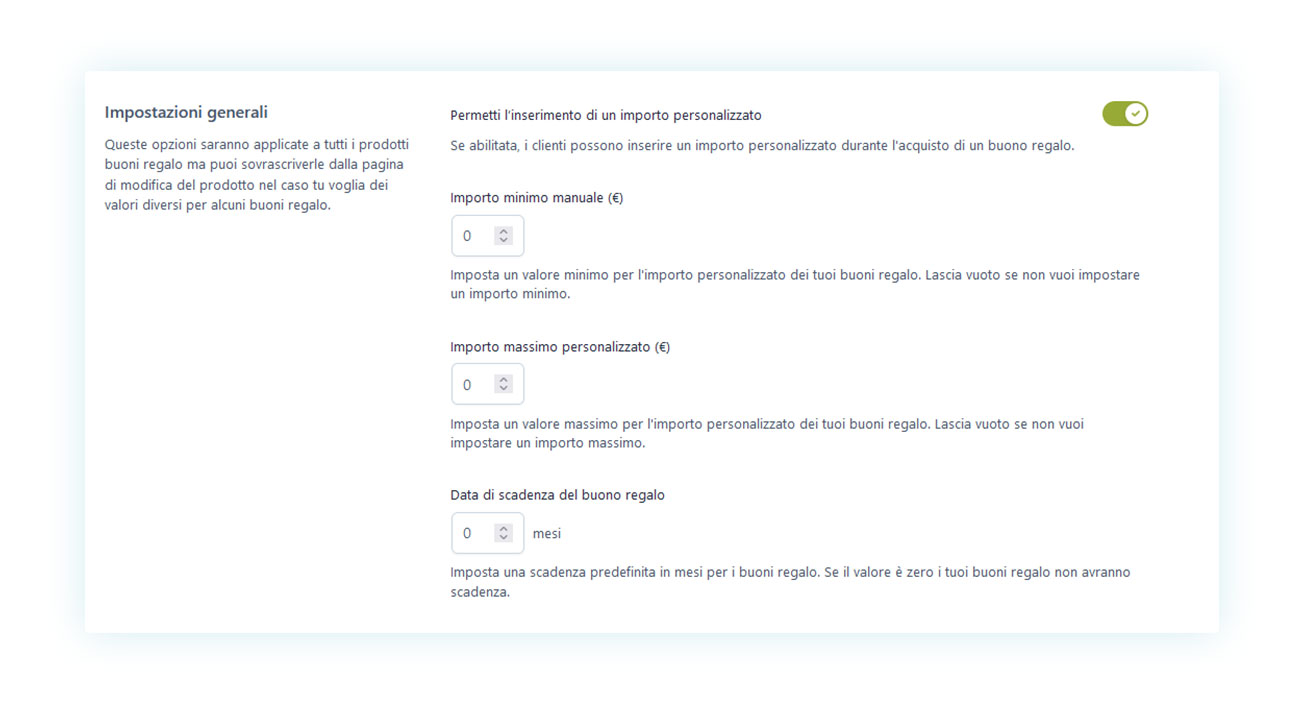
Nella terza sezione troverai tutte le impostazioni del valore della gift card, sia come importo minimo e massimo, la possibilità di far inserire al cliente un valore personalizzato e la scadenza del buono regalo.
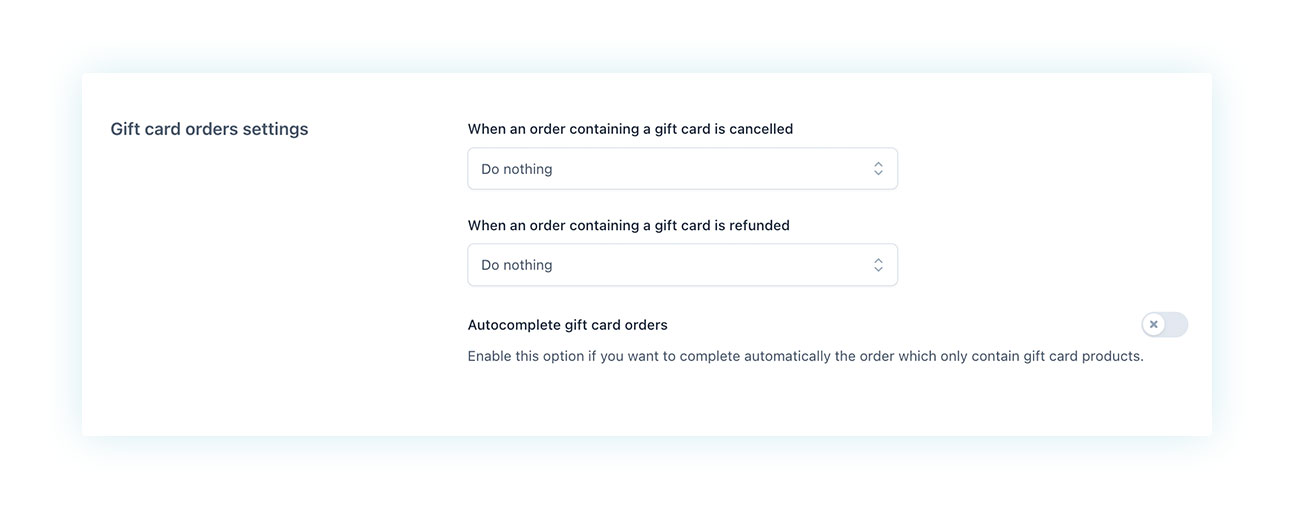
Infine troverai una sezione in cui puoi decidere il comportamento delle gift card in base allo stato dell’ordine in cui vengono usate.
È importante vedere queste impostazioni perché esse verranno applicate generalmente a tutte le gift card, per quanto alcuni di questi comportamenti potranno essere sovrascritti singolarmente nella creazione della gift card stessa.
Creazione della gift card su WooCommerce
Creare un prodotto “gift card” è veramente semplicissimo, in quanto il plugin sfrutta le meccaniche già presenti dentro lo stesso WooCommerce.
Vediamo il processo in poche semplici immagini. Innanzitutto devi andare a creare il prodotto esattamente come faresti in ogni altro caso su WooCommerce. Vai quindi in Prodotti > Aggiungi Nuovo e inserisci tutte le caratteristiche come titolo, descrizione, ecc:
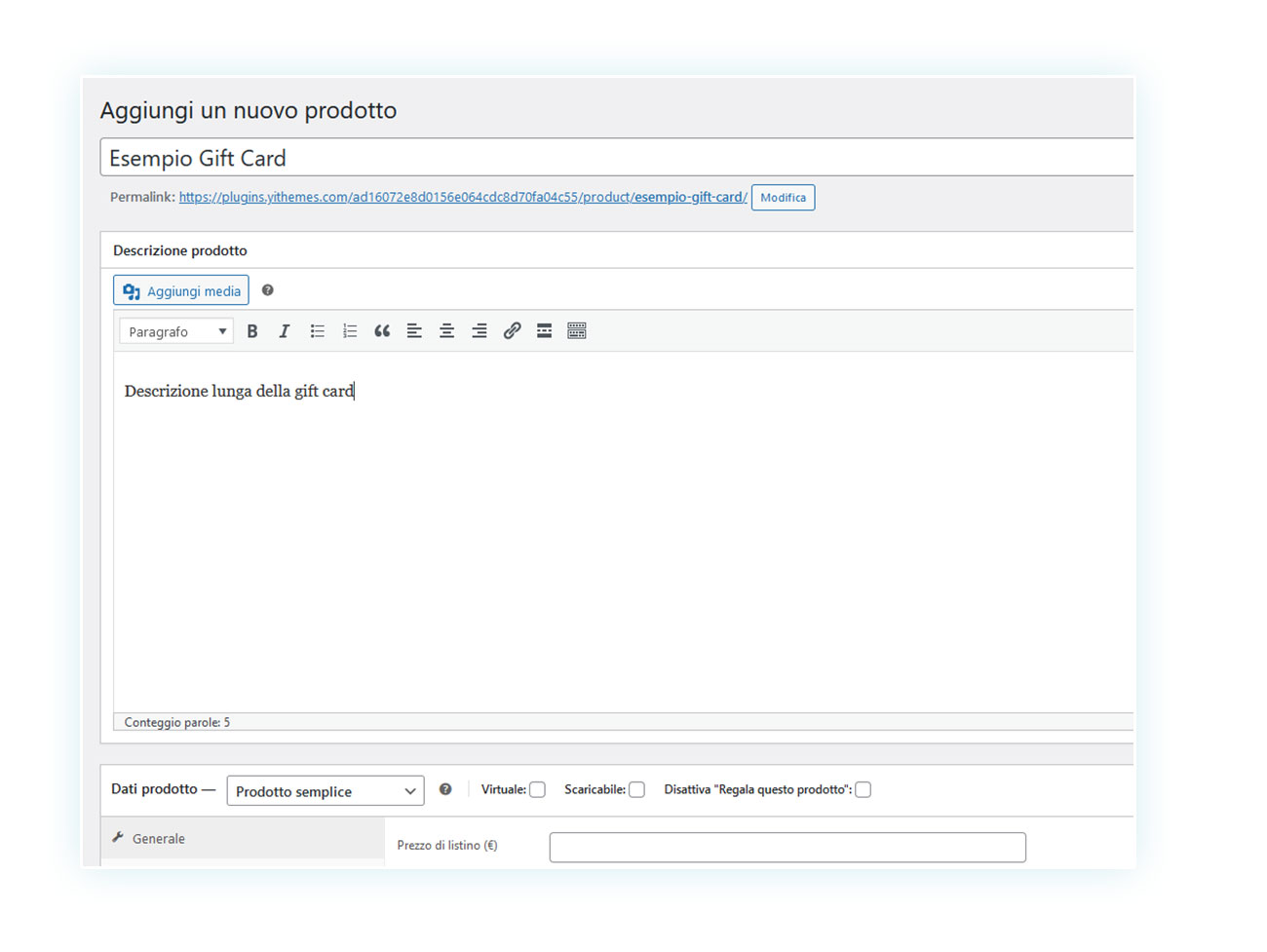
Ecco il punto di svolta nella creazione: a questo punto vai nella sezione “Dati Prodotto” e scegli “Buono regalo”:
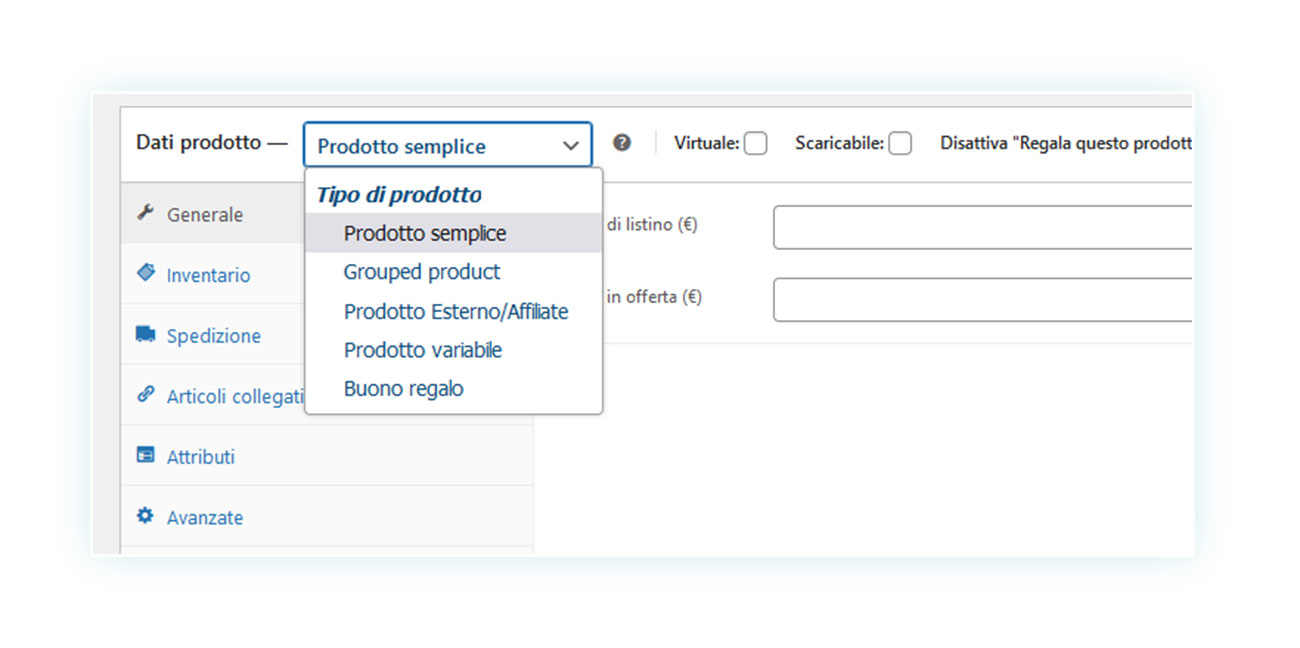
Ecco quindi che appariranno tutte le caratteristiche più importanti della tua gift card:
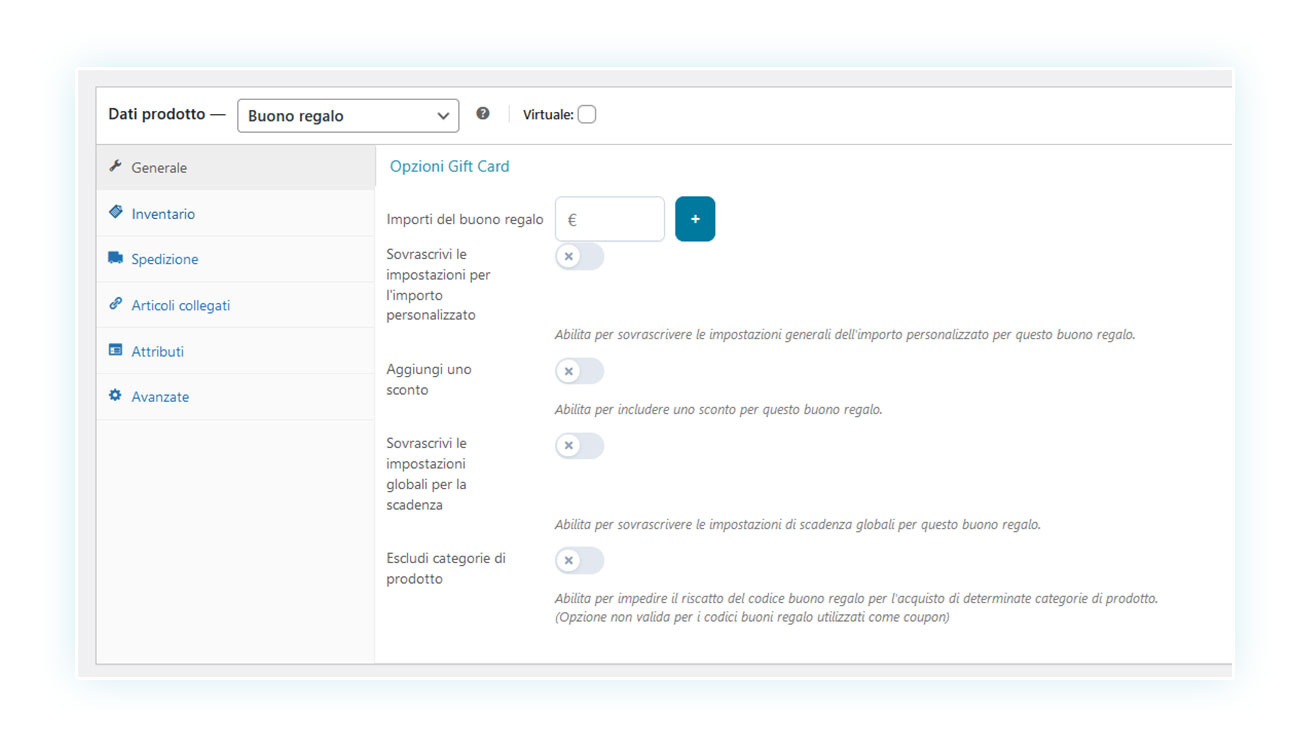
La prima tranche di opzioni è relativa al valore della gift card stessa. Puoi aggiungere diversi valori cliccando sul + azzurro, nel caso tu voglia dare al cliente la possibilità di scegliere tra vari importi:
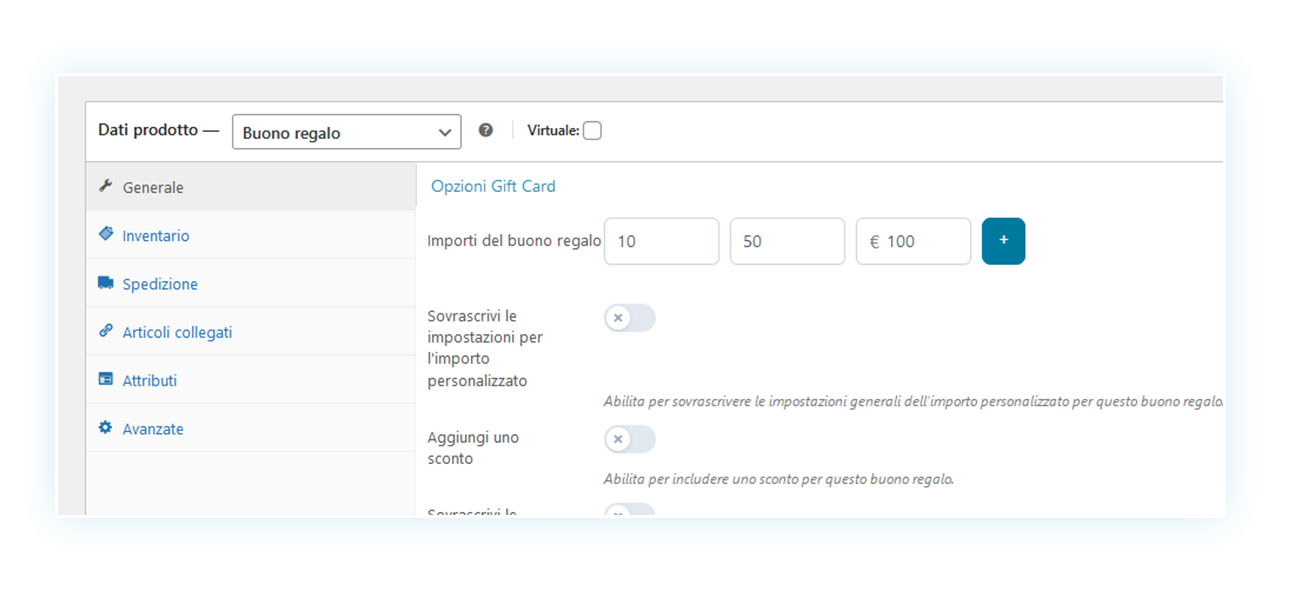
Come abbiamo visto in precedenza, è possibile impostare il comportamento delle gift card in modo globale nelle impostazioni del plugin. Ma in questa sezione, nel caso tu voglia che questo buono regalo si comporti in modo diverso, è possibile attuare delle modifiche. Puoi:
- Sovrascrivere le impostazioni per l’importo personalizzato – In tal caso apparirà un’altra opzione con “Permetti l’inserimento di un importo personalizzato” e, nel caso verrà attivata, potrai scegliere l’importo minimo e massimo.
- Aggiungi uno sconto.
- Sovrascrivi le impostazioni globali per la scadenza – Con la possibilità quindi di inserire una data di scadenza specifica.
- Escludi categorie di prodotto – Utile per non far utilizzare il buono regalo su determinate categorie.
In termini di configurazione, il prodotto è completo. Non resta che aggiungere l’immagine prodotto, il che può essere fatto tradizionalmente, aggiungendo un’immagine durante la creazione dello stesso, o lasciando che sia la regola generale ad applicare le immagini alle gift card.
Per fare questo dovrai tornare nel pannello di controllo, in YITH > Gift Cards > Impostazioni > Stile, dove potrai scegliere l’immagine (o la galleria di immagini) usata dal plugin:
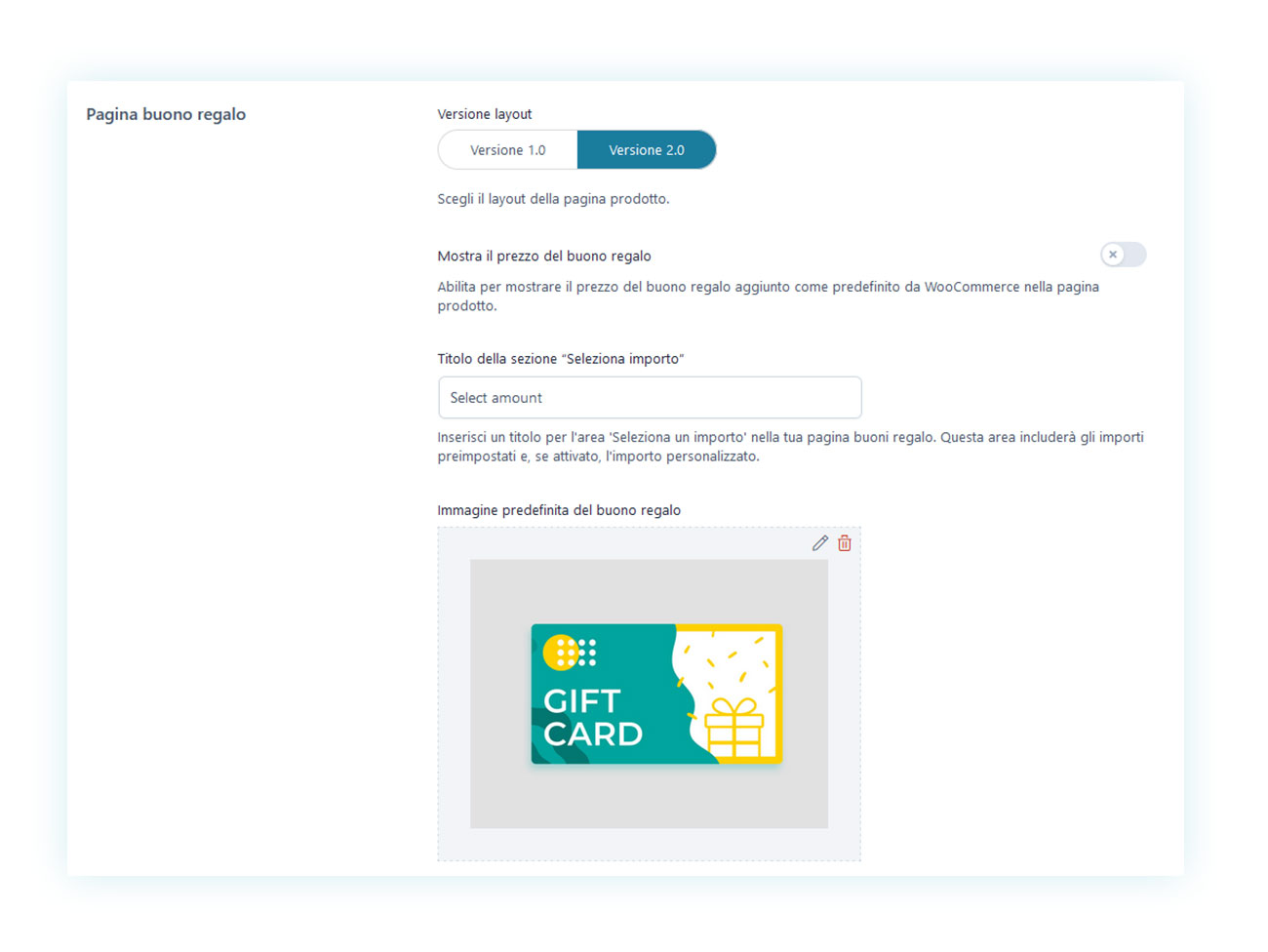
Differenza fra gift card virtuale e fisica
Parlando di buoni regalo, è possibile crearne di due tipi: la gift card fisica e quella virtuale.
Nel primo caso si parla di un buono regalo che verrà spedito fisicamente al cliente (o al suo destinatario) e che conterrà il codice sconto che potrà poi essere utilizzato sul negozio.
Nel secondo caso, invece, si parla di una gift card che non ha forma fisica e che verrà inviata al cliente in formato PDF e che poi potrà (se voluto dal cliente) essere stampata e consegnata.
Chiaramente queste due modalità si distinguono tra di loro per la tipologia di spedizione, ma anche per alcune impostazioni a cui dovremo prestare attenzione durante la creazione del prodotto.
Vediamo quindi velocemente come creare dei buoni regalo virtuali e fisici.
Come creare una gift card virtuale
NDA: se preferisci la visione di un video sulla creazione di una card digitale, puoi trovare QUI un approfondimento video.
Una volta visto come creare una gift card, crearne una virtuale è estremamente intuitivo.
Per fare questo, torna alla sezione Dati Prodotto e metti la spunta alla casella “Virtuale” subito accanto alla selezione della tipologia di prodotto:
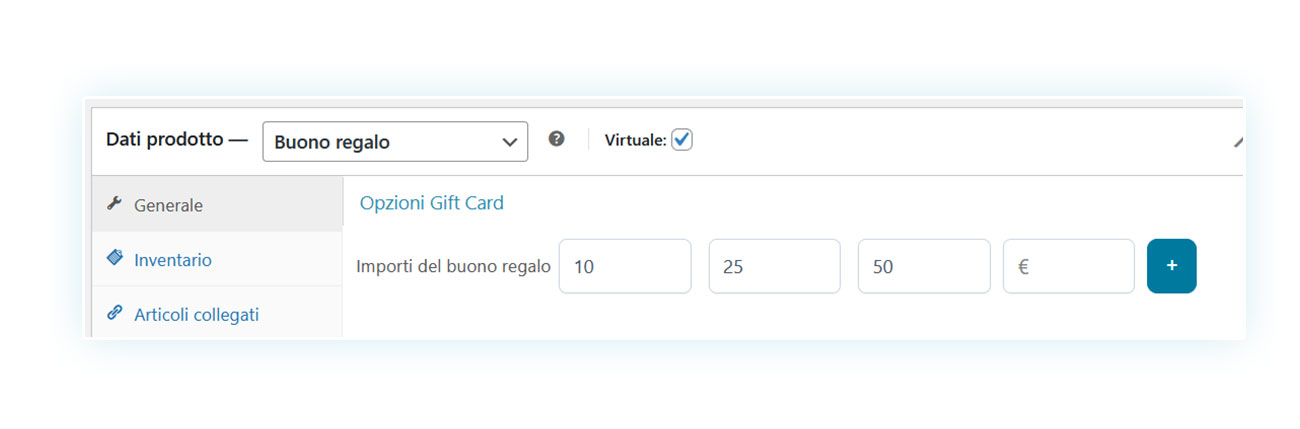
Fatto! Il resto della configurazione è esattamente la stessa che abbiamo visto in precedenza. Una volta completato, il prodotto permetterà di inserire i dati del destinario al momento dell’acquisto:
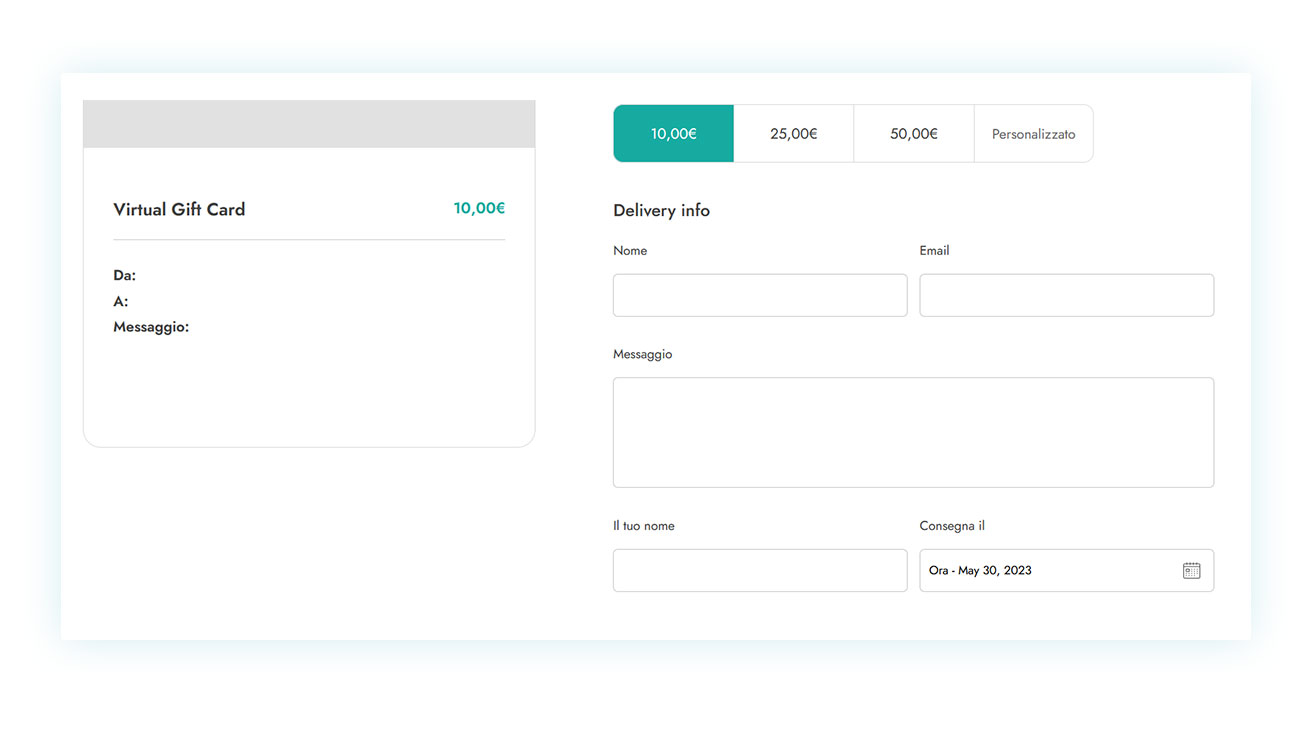
Per personalizzare questi campi e le regole che li influenzano, non devi far altro che andare in YITH > Gift Cards > Impostazioni > Destinatario & Consegna:
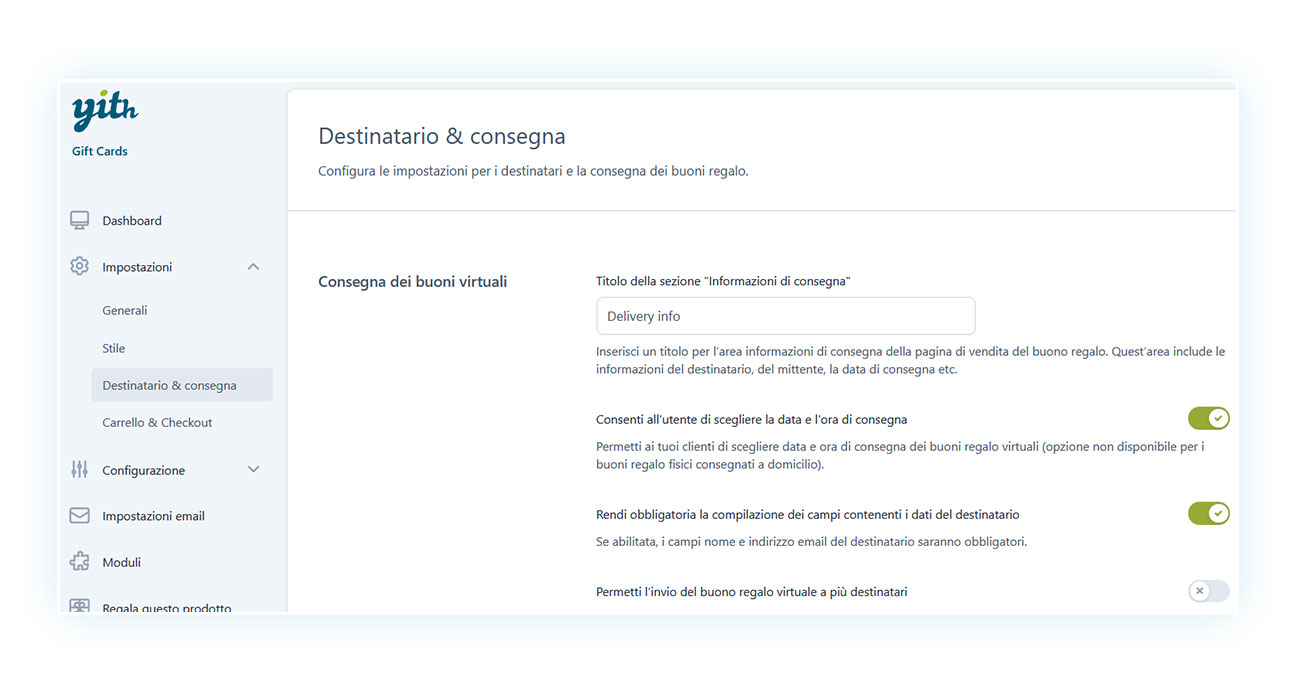
Come creare una gift card fisica
NDA: se preferisci la visione di un video sulla creazione di una card fisica, puoi trovare QUI un approfondimento video.
Per quanto riguarda le gift card fisiche, il processo è esattamente quello indicato in precedenza, ma è importante indicare due possibili scenari.
Infatti potresti avere delle carte fisiche con già un codice stampato sopra e potresti invece averle vuote in cui apporrai il codice generato da WooCommerce.
Se il secondo caso è coperto dalla spiegazione che abbiamo dato in precedenza (dovrai semplicemente inserire il codice dopo l’acquisto), per il primo dobbiamo cambiare leggermente le impostazioni del plugin.
Torniamo quindi nelle impostazioni generali andando in YITH > Gift Cards > Impostazioni > Generali e disabilitiamo la generazione del codice per i buoni regalo fisici:
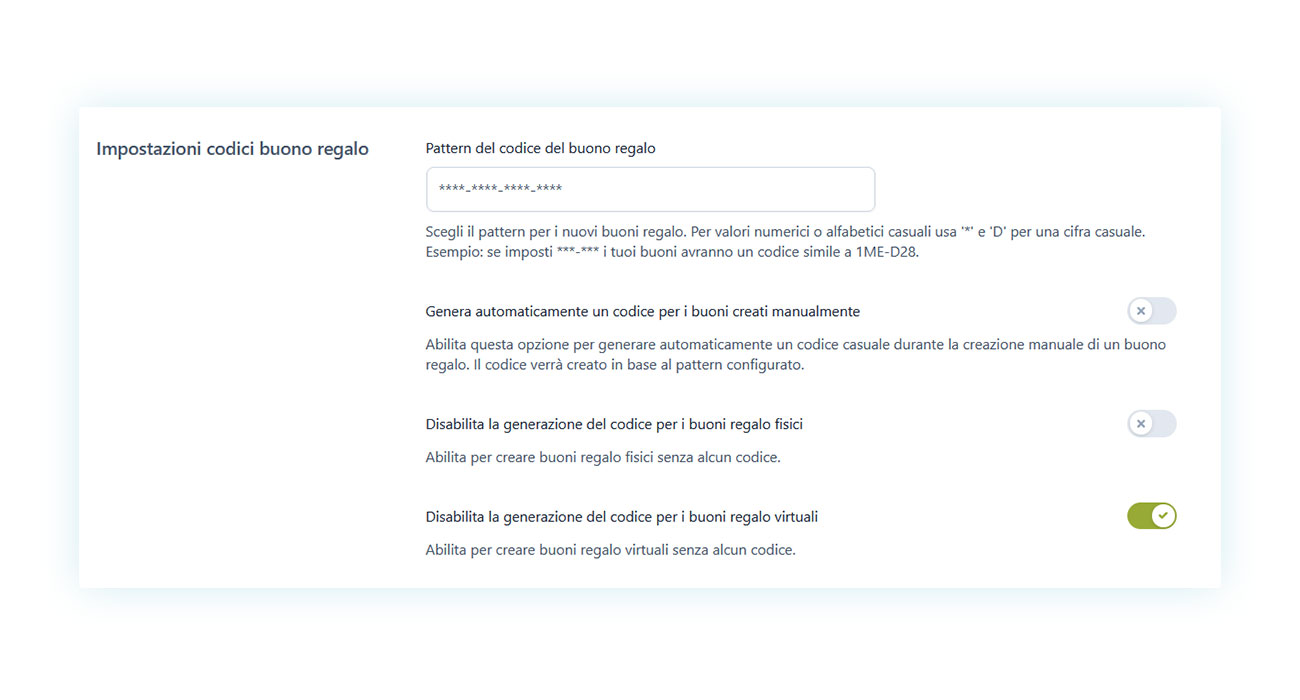
A questo punto puoi creare un prodotto semplice e permettere l’acquisto dei clienti. Una volta che un cliente completerà l’acquisto, dovrai aggiungere manualmente il codice pre-stampato alla carta.
Per fare questo, vai su WooCommerce > Ordini e seleziona l’ordine privo di codice, contrassegnato da una campanella:
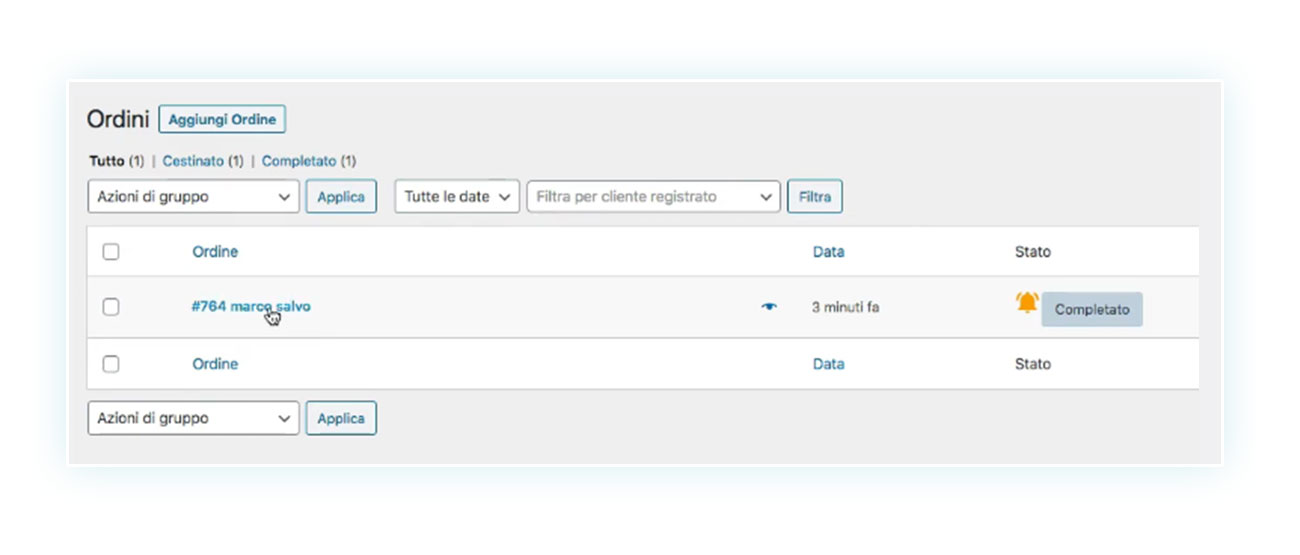
E nella sezione prodotto potrai inserire il codice:
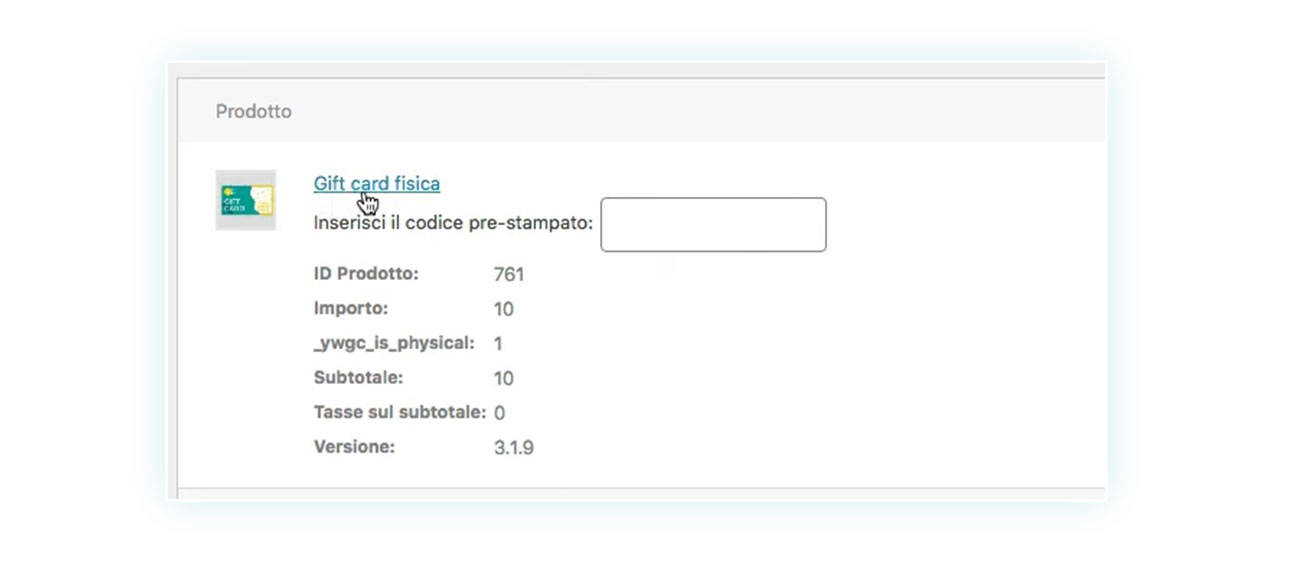
Personalizzazione della gift card (importo, design, etc.)
Uno degli aspetti più importanti per le gift card è la possibilità di personalizzazione da parte del cliente al momento dell’acquisto.
La scelta di un importo personalizzato, ad esempio, permette di aumentare la percentuale di conversione ottenendo tutti quei clienti che non vogliono essere imbrigliati da un netto range di prezzi.
Allo stesso modo è importante offrire una buona scelta di immagini per il buono regalo: una card di compleanno avrà un aspetto visivo diverso rispetto a quella di Natale o di diploma e offrire un’immagine standard generica spesso ostacola la vendita finale.
Vediamo quindi come è possibile offrire una galleria di immagini per la personalizzazione della gift card.
Come creare una galleria immagini per le gift card
NDA: se preferisci la visione di un video sulla creazione di una galleria di immagini, puoi trovare QUI un approfondimento video.
Creare una galleria di immagini è un processo diviso in diversi passi ma comunque molto semplice, e ti guideremo step dopo step.
Innanzitutto devi andare in YITH > Gift Cards > Configurazione > Categorie buoni regalo:
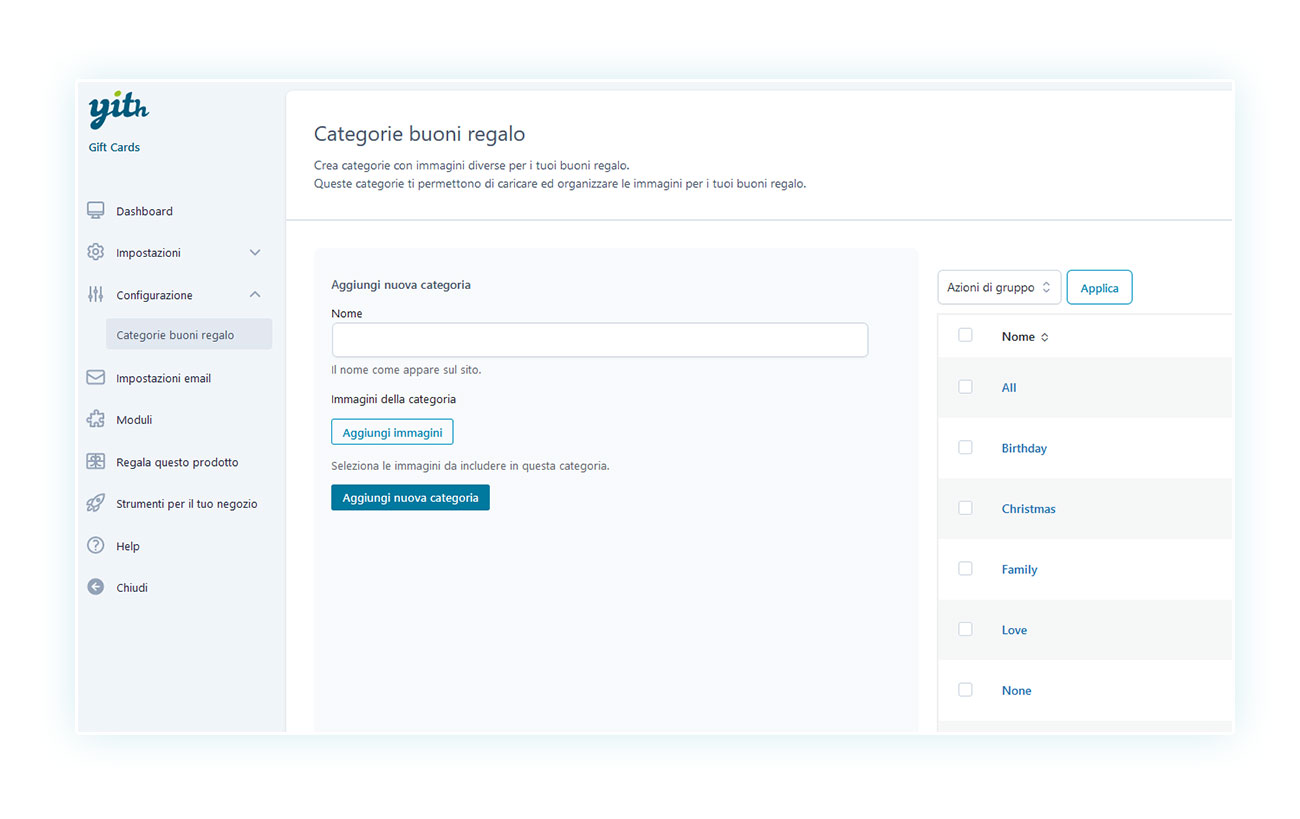
A ogni categoria corrisponde una galleria di immagini ed è possibile assegnarne più di una a ogni prodotto. Come puoi vedere, nell’esempio abbiamo diverse categorie che rispecchiano le occasioni più tipiche dei buoni regalo, come compleanno, Natale, famiglia, amore, ecc.
Per crearne una nuova non devi far altro che aggiungere un nome a sinistra, aggiungere le immagini che faranno parte di questa galleria, e cliccare su “Aggiungi nuova categoria”.
Se poi vorrai aggiungere ulteriori immagini alla categoria una volta che questa è stata creata, non temere: non devi far altro che cliccare sul nome della stessa per aprirla e personalizzarla:
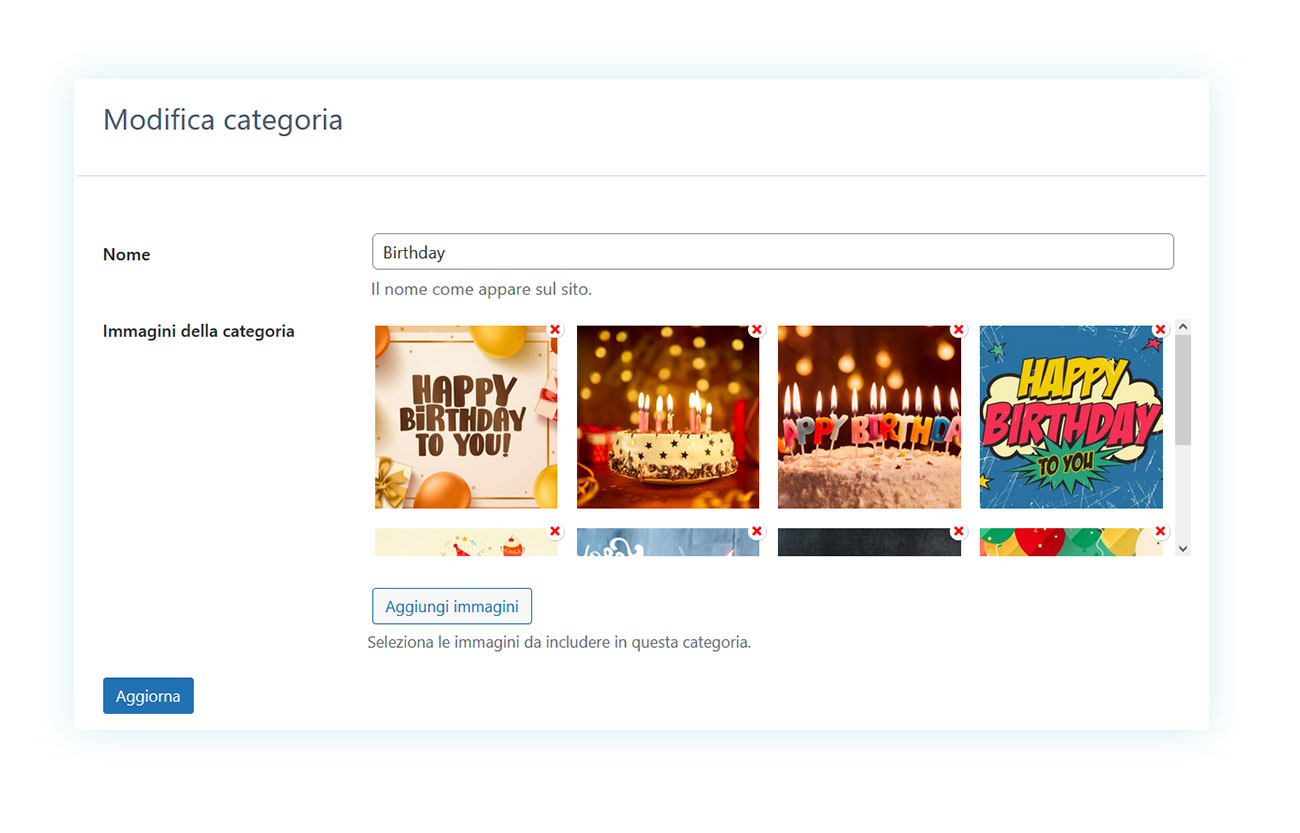
Una volta creata la tua galleria di immagini, non devi far altro che collegarla al prodotto “Gift Card” in vendita. Per fare questo, apri il prodotto e vai in basso a destra:
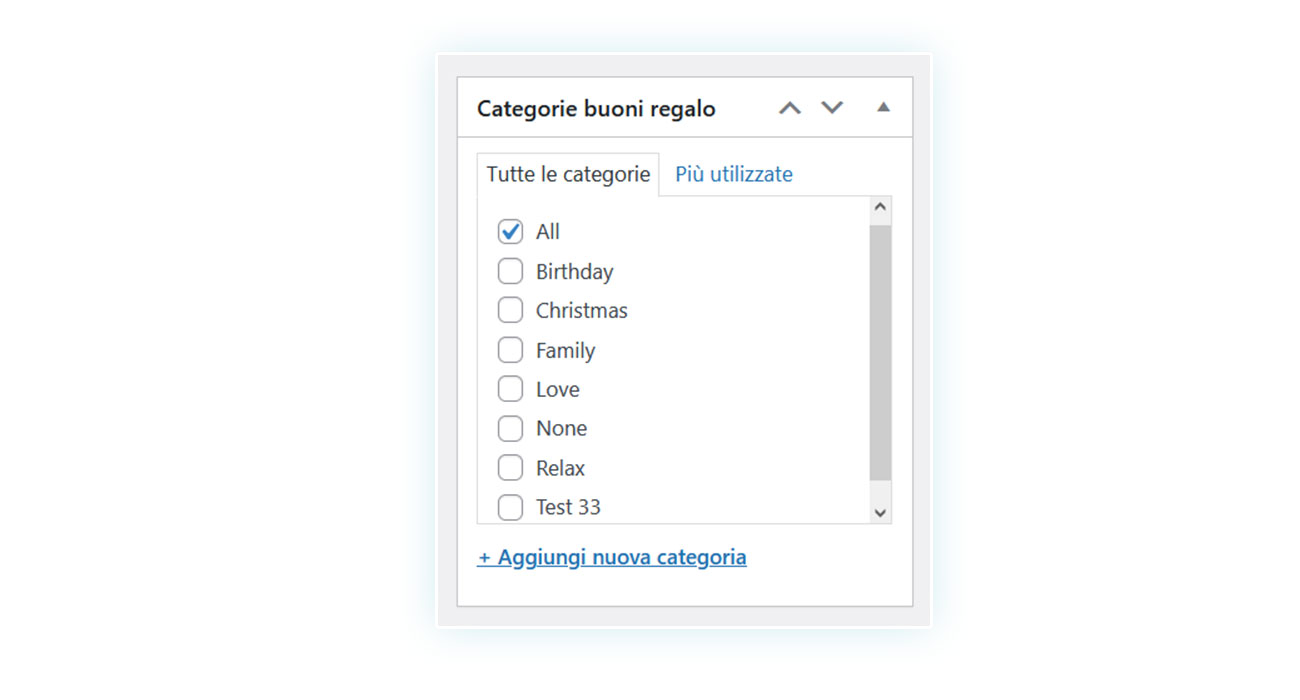
Come puoi vedere, se hai scelto la tipologia “Buono regalo”, ti apparirà una nuova sezione chiamata “Categorie buoni regalo”. A questo punto potrai scegliere se offrire una galleria specifica (nel caso tu stia creando una gift card a tema) o più di una per dare maggiore liberità di personalizzazione al cliente.
Conclusione
Le gift card sono uno strumento che è diventato sempre più popolare e attorno al quale ruota un mercato gigantesco. Offri questo tipo di prodotto nel tuo negozio e attira nuovi clienti, aumentando le conversioni, il valore medio del carrello e promuovendo il tuo store in un unico, semplice gesto.